Za posledných 20 rokov sa smartfóny stali neuveriteľne technologicky vyspelými. Dnes sú vybavené mnohými užitočnými funkciami a pomáhajú človeku čo najviac uľahčiť život.
Okrem toho sa všetci výrobcovia snažia, aby boli zariadenia čo najviac bezdrôtové. V súčasnosti existujú bezdrôtové reproduktory, slúchadlá, nabíjačky, hodinky a mnoho ďalšieho.
To sa robí pre celkový komfort používania, aby ľudia nemuseli rozmotávať káble a mohli tráviť všetok čas používaním svojich obľúbených miniaplikácií.
Na tento účel boli vyvinuté technológie bezdrôtového pripojenia, ako napríklad NFC, Wi-Fi a Bluetooth. Samozrejme, pomocou telefónu môžete tieto technológie ovládať a nastaviť im správne algoritmy práce alebo napríklad zmeniť názov zariadení.
Môžete tak urobiť z akéhokoľvek zariadenia, ktoré vám vyhovuje. Môžete to napríklad urobiť pomocou iPhonu.
Prečo by ste mali zmeniť názov Bluetooth v iPhone
Hneď ako pripojíte iPhone k inému zariadeniu, obe zariadenia navzájom prijmú svoje názvy. Používatelia sa tak môžu uistiť, že sú pripojení k správnemu zariadeniu. Samozrejme, máte tiež možnosť zmeniť názov zariadenia, ktorý sa zobrazí na druhom zariadení.
V predvolenom nastavení si iPhone sám vytvorí názov pomocou vášho mena. Môže sa napríklad volať “Johnov iPhone”. Toto meno je potrebné na to, aby sa iPhone mohol identifikovať prostredníctvom Bluetooth.
Problémy však môžu nastať, ak máte napr. niekoľko iPhonov v rovnakej sieti a neviete pochopiť, ktorý názov je ktorý, ak sú názvy rovnaké.
Ako zmeniť názov Bluetooth v iPhone
Zmena názvu iPhonu je pomerne jednoduchá. Urobte to priamo zo samotného zariadenia. Ak to chcete urobiť, jednoducho postupujte podľa nižšie uvedených krokov:
- Otvoriť nastavenia.
- Potom vyberte položku Všeobecné.
- Ťuknite na položku O aplikácii.
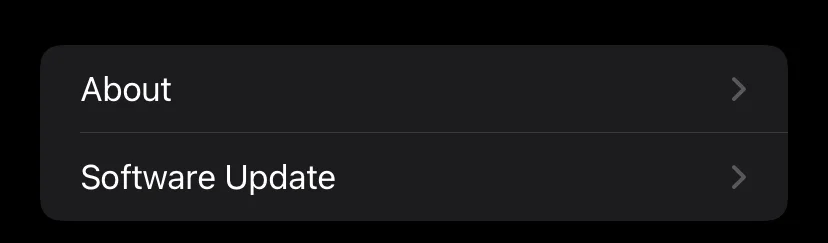
- Ďalej potrebujete riadok Name.
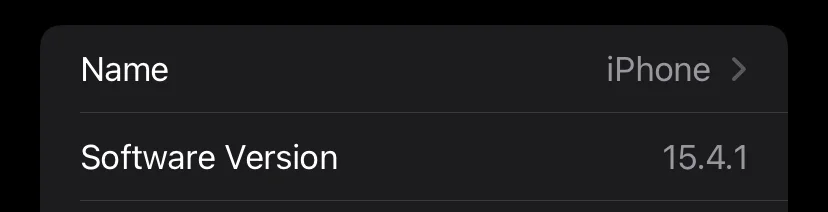
- Zadajte nový názov a kliknite na tlačidlo Hotovo.
Tieto kroky budú rovnaké pre všetky zariadenia so systémom iOS. Je to užitočné najmä vtedy, ak máte niekoľko iPhonov a sú pripojené k rovnakému účtu, pretože potom budú mať predvolene rovnaký názov.
Ako zmeniť názov pripojených zariadení Bluetooth
Aj v telefónoch iPhone je funkcia na zmenu názvu niektorých pripojených zariadení. Nie je to možné urobiť pre úplne všetky zariadenia. Ale zariadenia, ako sú iPody alebo slúchadlá Beats, môžu zmeniť svoj názov tak, aby zodpovedal vášmu zariadeniu.
V predvolenom nastavení sa budú tiež volať podľa názvu vášho účtu. Napríklad “John’s Airpods. Ak máte viac párov slúchadiel, môže to tiež spôsobiť problémy.
Ak chcete zmeniť názov zariadenia, musíte vykonať nasledujúce kroky :
- Pripojte zariadenie k iPhonu cez Bluetooth.
- Prejdite do Nastavení.
- Ďalšie Bluetooth.
- Musíte nájsť svoje zariadenie a kliknúť na tlačidlo “I” na pravej strane.
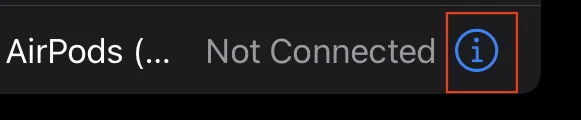
- Otvorí sa ponuka správy zariadení. V hornej časti sa zobrazí jeho názov. Musíte kliknúť na tento riadok a zadať nový názov.
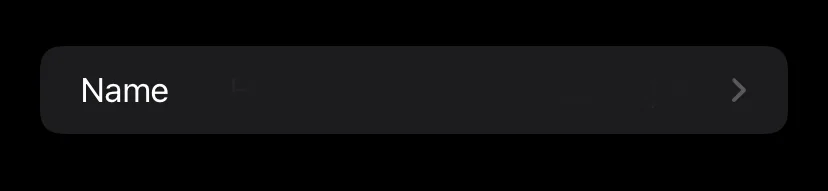
- Po dokončení stlačte tlačidlo Hotovo.
Nezabudnite, že tento trik nemôžete použiť so všetkými druhmi zariadení.
Napríklad v prípade slúchadiel Airpods budú v tejto ponuke k dispozícii aj ďalšie funkcie, ako napríklad zapnutie stereofónneho prenosu alebo zmena priradenia akcií pre dotyk slúchadiel.
Ako odpojiť zariadenie Bluetooth od iPhonu
Ak ste raz pripojili zariadenie Bluetooth k iPhonu, automaticky sa k nemu pripojí vždy, keď je zapnutý a dostane sa do dosahu signálu Bluetooth. Ak tomu chcete zabrániť, môžete zariadenie odpojiť od iPhonu a v takom prípade k automatickému pripojeniu nedôjde. Ak to chcete urobiť, musíte.
- Prejdite do Nastavení.
- Ďalšie Bluetooth.
- Musíte nájsť svoje zariadenie a kliknúť na tlačidlo “I” na pravej strane.
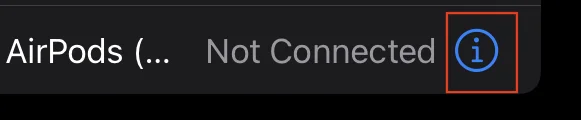
- Potom sa úplne dole zobrazí tlačidlo Zabudnúť toto zariadenie. Kliknite naň.
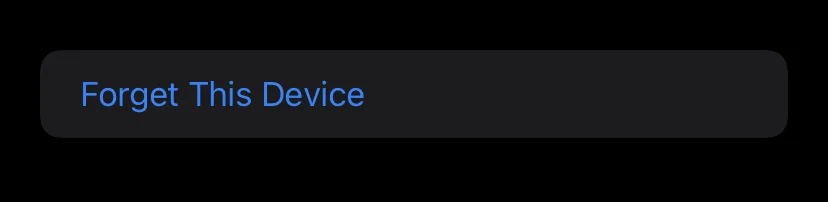
- Potom potvrďte akciu kliknutím na tlačidlo Zabudnúť zariadenie.
Odstránite zariadenie z telefónu. Ak ho chcete znova pripojiť, musíte zariadenie v iPhone znova zaregistrovať.
Ako spárovať iPhone s autom pomocou Bluetooth
Ak chcete spárovať iPhone s autom pomocou Bluetooth, mali by ste postupovať podľa krokov uvedených v nasledujúcej časti:
- Najskôr by ste sa mali uistiť, že je zapnutá funkcia Bluetooth na iPhone. potom otvorte Ovládacie centrum. Ak to chcete urobiť, mali by ste potiahnuť z pravého horného alebo dolného rohu obrazovky iPhonu a potom by ste mali zapnúť prepínač Bluetooth. Malo by byť podsvietené modrou farbou.
- Potom by ste mali iPhone nechať v aute, naštartovať motor a nechať ho zaparkované.
- Potom by ste mali spustiť režim párovania Bluetooth vo vozidle. Nájdete ho v ponuke nastavenia, ale podrobnosti si možno budete musieť pozrieť v používateľskej príručke vášho vozidla.
- Potom by ste mali prejsť do aplikácie Nastavenia a potom na iPhone kliknúť na položku “Bluetooth”.
- Ak chcete proces dokončiť, mali by ste prejsť do časti “Iné zariadenia” a kliknúť na položku pre vaše vozidlo, keď sa zobrazí. Možno bude potrebné vyplniť prístupový kód a potvrdiť výber na displeji vozidla.
Odvtedy budete v páre. Po nastavení vozidla na vstup Bluetooth by sa mal telefón automaticky pripojiť a prehrávať cez reproduktory vozidla.
Ako pridať zariadenie Bluetooth do iPhonu
Proces pridania zariadenia je v skutočnosti veľmi jednoduchý. Ak ide o slúchadlá AirPods, stačí ich priblížiť k telefónu a otvoriť puzdro, potom sa na iPhone zobrazí oznámenie, že slúchadlá boli zistené a či ich máte pripojiť.
Ak hovoríme o zariadeniach, ktoré nevyrába spoločnosť Apple. Proces pripojenia bude mierne odlišný. Budete musieť urobiť :
- Zapnite Bluetooth na iPhone a na svojom zariadení.
- Uistite sa, že je umiestnený v blízkosti telefónu a že ste ho prepli do režimu párovania, aby iPhone mohol zariadenie rozpoznať.
- Prejdite do Nastavení.
- Ďalšie Bluetooth.
- Prejdite na koniec. Vaše zariadenie sa zobrazí v zozname ostatných zariadení.
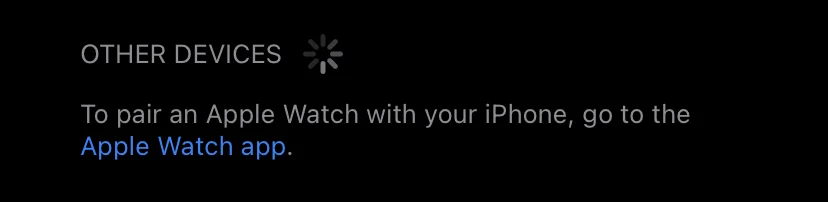
- Ťuknite na ňu.
Všetko je hotové, zariadenie je teraz spárované s iPhonom a v budúcnosti sa k nemu bude pripájať automaticky.









